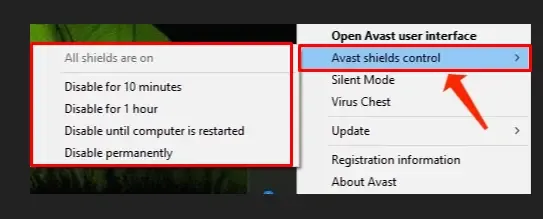الطريقة الصحيحة لعمل إيقاف مؤقت لبرامج الحماية Avast و ESET و McAfee
في هذا الشرح التعليمي ، سنقوم بشرح كيفية تعطيل برامج مكافحة الفيروسات الشهيرة مؤقتًا ، مثل برنامج Avast و ESET و McAfee. والشرح بطريقة مبسطة وسهلة وتكون مرفقة بالصور ليفهمها الجميع.
يضم هذا الشرح ثلاث برامج شهيرة وغنية عن التعريف يستخدمها اغلب المستخدمين نظرا لقوتها في الحماية ونظراً لشهرتها ، وهما كالتالي.
- كيفية تعطيل برنامج Avast Antivirus مؤقتًا
- كيفية تعطيل برنامج ESET Antivirus مؤقتًا
- كيفية تعطيل برنامج McAfee Antivirus مؤقتًا
اقرأ أيضاً :
طريقة إيقاف Windows Defender نهائيا على ويندوز 8.1 , 10 , 11
يُعد برنامج مكافحة الفيروسات أداة مساعدة لمنع البرامج الضارة والتعرف عليها والقضاء عليها. تم تطوير أدوات مكافحة الفيروسات في الأصل لتحديد مواقع تواجد الفيروس في الكمبيوتر والتخلص منها.
على الرغم من أن التقنية القائمة على التوقيع يمكن أن تحتوي بشكل بناء على تفشي البرامج الضارة ، إلا أن مطوري البرامج الضارة حاولوا البقاء متقدمًا على التطبيقات المذكورة أعلاه من خلال وضع بعض الإصابات التي يمكنها تشفير أجزاء من نفسها أو تعديل نفسها بطريقة أخرى كخدعة تمويه ، حتى لا تطابق تواقيع الفيروسات في قاعدة البيانات.
على الرغم من المعلومات المذكورة أعلاه ، هناك بعض الحالات التي يجب فيها تعطيل أحد برامج مكافحة الفيروسات. على سبيل المثال ، أثناء إعداد بعض الأدوات المساعدة ، قد يطالبك القائمون على التثبيت بإلغاء تنشيط برنامج مكافحة الفيروسات. يمكن أن يحدث هذا في الأوقات التي يواجه فيها برنامج مكافحة الفيروسات مشاكل في تحديد ما إذا كانت الأداة التي ترغب في تثبيتها تمثل تهديدًا أو تطبيقًا لائقًا.
خطوات لإيقاف برامج الحماية مؤقتاً عن العمل
تابع هذه الخطوات جيداً لتتعرف على طريقة إيقاف كلاً من هذه البرامج عن العمل Avast و ESET و McAfee واحداً تلو الآخر.
كيفية تعطيل برنامج Avast Antivirus مؤقتًا
تشتهر Avast بأنها من أكبر شركات الأمن في العالم التي تطبق تقنيات الجيل التالي لمكافحة الهجمات الإلكترونية في الوقت الفعلي. من الواضح أن Avast تختلف عن غيرها من شركات الأمان المتطورة ، مع الأخذ في الاعتبار حقيقة أنها تمتلك محركًا ضخمًا للتعلم الآلي قائم على السحابة يحصل على دفق منتظم من المعلومات التي يقدمها أكثر من 435 مليون عميل.
والتي تتميز بالتعلم بسرعات استثنائية وتأتي مع محرك ذكاء اصطناعي متفوق على كل أفاست قام بتطوير شبكة أمان قائمة على السحابة قابلة للتطوير وقادرة على تحليل كل ما يحدث على الويب. إنه يراقب كل شيء على الإنترنت ، إيجابيًا وسلبيًا ، وبالتالي يتمتع بامتياز استثنائي لكونه أول من يبحث عن الإصابات السيبرانية المحتملة ويتحقق منها. بمجرد اكتشاف التهديد الجديد ، يمكن أن تبتكر Avast بسرعة ميزات أمان جديدة للدفاع عن عملائها.
من أجل إلغاء تنشيط Avast مؤقتًا (أو بشكل دائم) ، حدد رمز السهم على شريط مهام Windows للكشف عن قسم منطقة الإعلام. حدد موقع رمز Avast Antivirus وانقر فوقه بزر الماوس الأيمن. يجب أن تظهر قائمة سياقية - في حالة عدم حدوث ذلك.
حاول النقر بزر الماوس الأيمن فوق رمز Avast Antivirus بشكل متكرر حتى يتم الكشف عنه. الخطوة التالية هي اختيار "Avast shields control" وتحديد ما إذا كنت ترغب في إلغاء تنشيطه على أساس مؤقت (لمدة 10 دقائق ، أو ساعة واحدة ، أو حتى إعادة التشغيل التالية) أو على أساس دائم.
اقرأ ايضاً:
احصل على مفتاح ويندوز أصلي من Microsoft بشكل قانوني 2023
كيفية تعطيل برنامج ESET Antivirus مؤقتًا
بدأت ESET في العمل كشركة رائدة في مجال الدفاع ضد الفيروسات ، حيث طورت تطبيقًا لتحديد التهديدات حائزًا على جوائز. في هذه المرحلة ، تتمثل مهمة ESET في التأكد من أن جميع العملاء يمكنهم الاستمتاع بالفرص المتطورة التي توفرها التكنولوجيا الحالية .
في الوقت الحاضر ، تمنح غالبية تطبيقات الأمان فرصة للشركات والعملاء في أكثر من 200 دولة ومنطقة لتحقيق أقصى استفادة من العالم الرقمي. للحفاظ على حماية جهازك على أعلى مستوى ممكن ، طورت ESET شبكة عالمية من مراكز البحث والتطوير. إنها توفر فرصًا لـ ESET لتوقع اتجاهات الأمان الجديدة ، ومكافحة الإصابات الجديدة بشكل أفضل والاستفادة من مواهب الباحثين في أجزاء مختلفة من العالم .
لتعطيل برنامج الحماية من الفيروسات ESET مؤقتًا ، انقر فوق رمز السهم في شريط مهام Windows للكشف عن قائمة قسم الإشعارات. حدد موقع رمز ESET Antivirus وانقر فوقه بزر الماوس الأيمن - ستظهر قائمة سياقية. اختر "إيقاف الحماية مؤقتًا" .
سيحاول برنامج مكافحة الفيروسات ESET معرفة ما إذا كنت ترغب في تعطيل الحماية من الفيروسات وبرامج التجسس. من خلال إلغاء تنشيط الحماية من الفيروسات وبرامج التجسس ، ستقوم بتعطيل الحماية في الوقت الفعلي وحماية البيانات والدفاع عن الوصول إلى الويب والدفاع عن عميل البريد الإلكتروني ووظيفة مكافحة التصيد الاحتيالي. اختر الوقت المطلوب واختر "تطبيق" .
كيفية تعطيل برنامج McAfee Antivirus مؤقتًا
شركة McAfee، Inc. (يشار إليها باسم Intel Security Group في 2014-2017) هي شركة أمريكية عالمية لتطوير برامج الأمن ومقرها في سانتا كلارا ، كاليفورنيا. تدعي أنها أكبر شركة متخصصة في تكنولوجيا الأمن في العالم. تم شراؤها من قبل Intel في فبراير 2011 ، وبالتالي اتضح أنها جزء من قسم Intel Security .
إنه يوفر دفاعًا ضد التهديدات المعاصرة والبرامج الضارة والعدوى عبر الإنترنت. يمكن لخطة اشتراك واحدة أن تقدم الدفاع لعدد غير محدود من أجهزة الكمبيوتر الشخصية أو أجهزة Mac ، والهواتف الذكية ، وعلامات التبويب ضد الإصابات والتهديدات الإلكترونية. يوفر دفاعًا في الوقت الفعلي ضد الإصابات المحمولة والبريد العشوائي .
وخزينة سحابية آمنة للغاية عبر الإنترنت تطبق المصادقة البيومترية بالصوت والوجه ، مع التأكد من أنه يمكنك فقط الوصول إلى بياناتك .
لتعطيل McAfee antivirus مؤقتًا ، انقر فوق رمز السهم في شريط مهام Windows للكشف عن قائمة قسم الإشعارات. حدد موقع رمز McAfee Antivirus وانقر بزر الماوس الأيمن فوقه - ستظهر قائمة سياقية. اختر "تغيير الإعدادات" ثم حدد "المسح في الوقت الحقيقي" .
حدد "إيقاف التشغيل" ثم اختر الوقت الذي ترغب في استعادة المسح في الوقت الحقيقي (كم من الوقت يجب إلغاء تنشيطه). انقر فوق الزر "إيقاف التشغيل" الأزرق وسيتم تعطيل برنامج McAfee antivirus. إذا كنت ترغب في إلغاء تنشيط جدار الحماية الخاص به ، كرر الأحداث الرئيسية واختر "جدار الحماية" من المنطقة السياقية عندما يتم النقر بزر الماوس الأيمن فوق رمز McAfee.
لا تقم ابداً بإيقاف برامج الحماية نهائياً عن العمل الا اذا كنت واثق مما ستقوم بعمله ، لأنك بهذه الطريقة تجعل جهاز الكمبيوتر الخاص بك معرض للخطر فيجب عليك الحذر.
تعلمنا في هذا المقال البسيط طريقة إيقاف برامج الحماية من الفيروسات الشهيرة Avast و ESET و McAfee عن العمل لفترة بسيطة تقوم بتحديدها انت ، ويمكنك إعادة تشغيلهم بنفس الطريقة أيضاً وبكل سهولة.